Что будет если отключить отчеты о прочтении в Ватсап?
Как отключить отчет о прочтении сообщений в WhatsApp
Ватсап имеет встроенную функцию, отвечающую за оповещения о прочтении смс собеседником. Опция, конечно, удобная. Она даёт возможность понять что отправленное послание дошло до адресата, и прочиталось им. Однако, сам получатель не всегда имеет желание оповещать отправителя о том, что он ознакомился с сообщением.
Как только смс откроется, отправитель начнёт ждать ответа. Выход есть — можно отключить видимость прочтения.
- Почему пользователи Ватсап отключают отчеты о прочтении
- Как отключить отчеты о прочтении в WhatsApp
- Как в «Вотсапе» сделать сообщение непрочитанным
Почему пользователи Ватсап отключают отчеты о прочтении
Пользователи не желают оповещать своих собеседников, о факте прочтения писем, по разным причинам. Кто-то считает неприличным прочитать смс, и не ответить на него. Некоторые, в принципе не желают с кем-то общаться в данный промежуток времени.

Есть собеседники, которые заваливают своих адресатов тоннами писем, не несущих никакой смысловой нагрузки. Но, требующие, чтобы по каждому отправленному мему, им отправляли реакцию.
Эти причины являются достаточными, для ознакомления с посланиями без отметки о прочтении.
Как отключить отчеты о прочтении в WhatsApp
Чтобы в ватсапе скрыть отчёт о прочтении, необходимо:
- Открыть приложение, и зайти в меню мессенджера, находящееся в верхнем углу экрана.
- Потом открыть раздел с настройками, в нём открыть подраздел ‘аккаунт’.
- Зайти в пункт с приватностью.
- Найти внизу дисплея строку, где написано ‘отчёты о прочтении’.И убрать галочку с этого пункта, для отключения оповещений.
В этом же разделе, меняются и другие настройки приватности, например — дата последнего входа в мессенджер. Для этого в разделе с настройками, выбирается строка с информацией о времени посещения, и нажимается пункт ‘никто’.
После выполнения отключения оповещений о прочитанных сообщениях, пользователь не сможет узнать, прочитаны ли сообщения, которые отправлены им.
Для отключение оповещений об ознакомлении с посланием на айфоне, нужно:
- Запустить мессенджер, и выполнить вход в настройки вотсапа, с помощью нажатия знака шестерёнки в нижнем углу дисплея устройства.
- В появившемся списке параметров мессенджера, выбирается раздел с учётной записью. На новом окне, необходимо нажать пункт с конфиденциальностью.
- В строке отчётов о прочтении, необходимо передвинуть ползунок в переключателе, в положение ‘выключено’. Он должен перестать гореть зелёным.

Теперь, статус прочитанных сообщений будет оставаться как доставленный, но не прочитанный.
Как в «Вотсапе» сделать сообщение непрочитанным
Для изменения сведений о сообщении, а именно: сделать прочтённые смс не прочитанными, существует определённый способ.
Если пользователю требуется через время вернуться к сообщению, которое уже прочитано (для ответа или перепроверки информации), нужно:

- Группа или диалог содержащие послание, закрываются, то есть выполняется переход в чаты.
- Во вкладке с беседами ватсапа, необходимо отыскать подзаголовок переписки, к которой нужно вернуться. Выполняется нажатие и длительное удержание, для выделения. Так, на логотипе беседы или аватаре собеседника, появится галочка.
- После, вызывается окно меню, с помощью нажатия трёх точек, расположенных сверху на дисплее.
- В открывшихся опциях, выбирается строка с надписью ‘пометить как непрочитанное’.
Выполненные шаги приведут к появлению возле переписки, отметки имеющей форму круга зелёного цвета. Что не позволит посланию затеряться среди существующих бесед в мессенджере. Данный способ приведён для андроид-устройств.
Для снятия отметки, просто открывается беседа, на которой стоит значок. Или длительным удержанием чата, вызывается меню, где выбирается отметка о прочтении.
- Необходимо покинуть переписку с важным посланием, и выйти в раздел с чатами вацапа.
- Найти беседу, которую требуется сохранить, и смахнуть подзаголовок чата в правую сторону.
- Когда с левой стороны экрана появится блок с опциями, необходимо кликнуть по стоке с надписью ‘непрочитанное’.

Теперь, в беседе над которой проводились данные манипуляции, появится значок синего цвета, в виде обычного круга.
Снятие этой отметки осуществляется путём открытия беседы. Или смахиванием подзаголовка чата в правую сторону. Во всплывшем меню, выбирается опция под названием ‘прочитанное’.
Следуя приведённым инструкциям, получится отключить отчёты о прочтении в whatsapp, за 1-ну минуту. И не переживать, что собеседники обидятся на ответ с опозданием. Также пользователь сможет сохранить важное сообщение, и вернуться к нему чуть позже.
20 хитростей WhatsApp, которые превратят вас в гуру онлайн общения
Сегодня практически невозможно представить свою жизнь без приложений, предназначенных для обмена сообщений.
Whatsapp является одним из самых популярных приложений, которое помогает оставаться на связи с друзьями и знакомыми.
Существует множество возможностей в этом приложений, о которых пользователи даже не подозревают, но которые могут значительно улучшить их навыки текстового общения.
1. Станьте невидимкой в Whatsapp.
Чтобы убрать доказательства того, что вы прочитали сообщения, зайдите в Настройки — Аккаунт — Приватность — Отчеты о прочтении и уберите галочку. Однако если вы все время будете отключать эту опцию, это может стать подозрительным.
Перед тем, как открыть сомнительный чат, можете также включить режим полета. Теперь вы сможете читать сообщения без того, чтобы получать уведомления. Выйдите из сообщений перед тем, как отключать режим полета, и сообщение останется непрочитанным для того, кто его послал.
2.Скройте время посещения в WhatsApp.
Если вы хотите избежать неловкого разговора и не хотите, чтобы другие видели, когда вы в последний раз посещали чат, это можно легко сделать.
Зайдите в Настройки – Аккаунт – Приватность — Время посещения, и выберите, кто может видеть, когда вы в последний раз были активны.
3. Восстановите удаленную переписку в WhatsApp
Если вы случайно удаляли сообщения, не беспокойтесь, потому что существует способ восстановить переписку. Однако вам надо предвосхитить ситуацию.
Для этого вам нужно установить резервное копирование ваших чатов. Зайдите в Настройки – Чаты – Резервная копия чатов. Затем вы можете выбрать резервное копирование ежедневно, еженедельно или ежемесячно. Whatsapp будет копировать ваши чаты только, когда телефон включен.
Если вы случайно удалили сообщение или чаты, вы можете восстановить их, заново установив это приложение.
4. Цитируйте сообщение в WhatsApp в качестве доказательства
Вместо того, чтобы листать сотни сообщений и делать снимок экрана, чтобы доказать, что ваш друг обещал приехать 2 часа назад, используйте функцию цитирования.
Для этого вам нужно выбрать нужное сообщение, удерживая его и нажав на стрелку слева (на Android) или кнопку «Ответить» на iPhone, чтобы процитировать нужное сообщение.
5. Выделите текст жирным, курсивом или зачеркнутым в Whatsapp
WhatsApp очень удобно использовать для множество вещей, но как и все текстовые сообщения, он плохо передает интонацию. Вы можете использовать жирный шрифт, курсив и даже зачеркивание для этих целей.
Если вы хотите поставить акцент на определенное слово, вам нужно использовать определенные клавишные комбинации.
Чтобы выделить жирным шрифтом, вам нужно поставить звездочку с обеих сторон слова, *вот так*, для курсива используйте нижнее подчеркивание _слова_, а для зачеркивания волнистый дефис
. Также вы можете комбинировать *_жирный курсив_*.
6. Отключите уведомления в чатах в Whatsapp
Например, вы хотите узнать, в какое время завтра будет собрание. Но этот простой вопрос превратился в трехчасовой разговор между остальными участниками чата.
Теперь вы можете избежать раздражающих уведомлений, выбрав название чата наверху и выбрав беззвучный режим. Нажмите на кнопку Не беспокоить в верхнем правом углу и уберите галочку с опции Показывать уведомления.
7. Отключите сохранение фотографий WhatsApp в вашей галерее
Все файлы, которые вы получаете, автоматически сохраняются в галерее телефона. Если ваши друзья отправляют фотографии, которые вы не хотите, чтобы видели другие, существует способ этого избежать. Для iPhone зайдите в Настройки – Чаты и отключите опцию Видимость медиа.
Кроме того, вы можете скрыть фотографии, полученные в WhatsApp, создав файл .nomedia.
Для Android у вас должен быть установлен файловый менеджер, который можно скачать из Google Play Store . После загрузки зайдите в Images/WhatsApp Images и создайте файл с названием .nomedia.
8. Экономьте память смартфона от ненужных файлов в WhatsApp
Когда кто-то вам присылает картинки, гифки, аудио и видео файлы, они загружаются автоматически. Чтобы они не забивали внутреннюю память вашего смартфона, установите загрузку только необходимых видов файлов, когда вы подключаетесь к Wi-Fi или мобильной сети.
Для iOS Зайдите в Настройки – Данные, где сможете выбрать метод загрузки. Для Android зайдите в Настройки – Данные – Автозагрузка медиа, чтобы найти их.
9.Создайте ярлык для определенного контакта в WhatsApp
Если вам сложно все время искать своего лучшего друга в общей массе чатов WhatsApp, вы можете отдать предпочтение определенным людям (если у вас Android). Вы можете сократить время поиска, сохранив ярлыки любимых контактов в WhatsApp на экране телефона.
Нажмите на нужный чат и в меню (многоточие в верхнем правом углу) и выберите «Добавить ярлык«, и на вашем экране телефона появится ярлык с контактом.
10. Отключите звуки в WhatsApp и спрячьте чат от любопытных взглядов
Бывают случаи, когда вы не хотите, чтобы кто-то увидел ваши сообщения в WhatsApp.
Чтобы сохранить их в секрете, вы можете спрятать предварительный просмотр сообщений. Зайдите в Настройки – Уведомления и выбрать звуки уведомления, настройки вибрации и всплывающие уведомления.
11. Сделайте рассылку личных сообщений многим пользователям в WhatsApp
Если вы хотите отправить одно сообщение целому ряду людей, вам не обязательно создавать групповой чат, где все смогут общаться друг с другом. В этом случае лучше выбрать рассылку.
Нажмите на кнопку меню в верхнем правом углу и выберите Новая рассылка. Это позволит оправить одно сообщение многим людям, создав индивидуальный чат с каждым.
12. Перенесите свои сообщения WhatsApp на другой телефон
Если вы не хотите терять сообщения в случае, например, приобретения нового телефона, вы можете создать резервную копию сообщений.
Зайдите в Настройки – Чаты – Резервная копия чатов и сохранять копию сообщений ежедневно, еженедельно или ежемесячно. Когда вы зайдете в WhatsApp с нового телефона, сообщения переместятся на новое устройство.
13. Легко находите важные сообщения в WhatsApp
Многим знакомо чувство, когда приходится листать несколько сотен сообщений, чтобы найти сообщение о нужном адресе или времени встречи. Но есть более легкий способ сделать это.
Удерживайте нужное сообщение и нажмите на значок звезды.
Теперь вы можете просмотреть все помеченные сообщения в меню, где вы найдете опцию Избранные сообщения.
14. Узнайте, когда ваше сообщение прочли (галочки в WhatsApp)
Удерживайте на сообщении, которое вы отправили, и нажмите на значок «инфо«. Вам откроется окно, где вы увидите, кто прочел и кто получил сообщение с указанным временем, когда это произошло.
15. Сохраняйте приватность в групповом чате в Whatsapp
Если вы не хотите, чтобы друзья друзей, которых вы никогда не видели, но с которыми состоите в групповом чате, просматривали ваши личные данные, вы можете сделать нужные изменения.
Вы можете ограничить доступ к вашей фотографии профиля и личному статусу, зайдя в Настройки – Аккаунт – Приватность, и выбрав нужные опции.
16. Отметьте непрочитанный чат в Whatsapp
Допустим, вы не можете ответить на сообщение прямо сейчас, но вы не хотите рисковать дружбой с человеком. Вы можете установить визуальное напоминание о том, что у вас есть сообщения, на которые нужно ответить.
Это можно сделать в списке чата, выделив чат и пометив его, как непрочитанный.
17. Отправьте голосовое сообщение в Whatsapp
Вместо того, чтобы диктовать сообщение, вы можете использовать виртуального ассистента Siri (для iPhone), чтобы управлять WhatsApp и при этом не брать ваш телефон в руки. Для этого у вас должна быть установлена последняя версия WhatsApp, где вы можете сказать: «Привет, Siri. Отправь WhatsApp маме«.
Также вы можете прочесть сообщения с помощью Siri, сказав: «Привет, Siri. Прочитай последние сообщения WhatsApp«, и вы услышите последние непрочитанные сообщения.
Для пользователей Android используйте OK Google, попросив «отправить WhatsApp (имя)«.
18. Сделайте видеозвонок в WhatsApp
Для того, чтобы сделать видеозвонок, откройте контакт и нажмите на значок видео.
19. Рисуйте на фотографиях или добавляйте смайлики в WhatsApp
Сделайте фотографию в приложении, а затем используйте различные инструменты наверху экрана, чтобы рисовать на фотографии, добавить смайлики или текст.
20. Превратите видео в гифки в Whatsapp
В WhatsApp уже есть большая галерея GIF, которые вы можете отправлять друзьям и знакомым в сообщениях. Если же вы не нашли нужной гифки, вы можете перевести собственные видео в формат GIF. Нажмите на значок фото и видео галереи, выберите видео и нажмите кнопку GIF в верхнем правом углу.
Как прочитать сообщение в ватсап так, чтобы отправитель не видел значок «сообщение прочитано»

Если вы ищете способ читать сообщения в WhatsApp не уведомляю от прочтения отправителя, без появления двойных синих галочек, то для вас есть пару способов.
Способ первый. Через панель уведомлений
Что ж, если вы какое-то время использовали WhatsApp, возможно, вы уже использовали этот метод. Если у вас включено уведомление WhatsApp, вы можете читать сообщения из панели уведомлений, не открывая приложение.
Таким образом, отправитель не сможет узнать, что вы прочитали сообщение. Однако на панели уведомлений отображаются только ограниченное количество символов сообщения WhatsApp. Если текст слишком длинный, этот способ может не помочь.
Способ второй. С помощью режима полета
Один из способов читать сообщения WhatsApp, не открывая приложение и не отправляя уведомления о прочтении — это перевести телефон в режим полета, а затем прочитать сообщения.
-
Как только вы получите сообщение WhatsApp, откройте «Настройки» на своем телефоне и включите «режим полета».

Однако убедитесь, что WhatsApp закрыт на вашем телефоне, пока действительно не будете готовы ответить на сообщение. Как только запустите WhatsApp, рядом с сообщением, которое вы только что прочитали, в автономном режиме, появятся две синие галочки.
Хотя этот метод действительно прост в использовании, он не позволяет вам использовать WhatsApp, пока вы не будете готовы ответить на сообщение или передать своему контакту, что вы прочитали сообщение собеседника.
Как только вы откроете WhatsApp, рядом с сообщением появятся две синие галочки, указывающие отправителю, что сообщение было прочитано.
Способ третий. Отключить «Отчёты о прочтении» в WhatsApp.
Третий способ чтения сообщений WhatsApp без уведомления отправителю — сначала отключить уведомления о прочтении в вашей учетной записи WhatsApp, а затем прочитать сообщения.
-
Откройте WhatsApp > нажмите значок с тремя точками, расположенный в правом верхнем углу экрана.

В появившемся раскрывающемся меню нажмите «Настройки».


На экране конфиденциальности прокрутите вниз и снимите флажок «Отчёты о прочтении».

Недостатком этого метода является то, что вы не сможете получать сообщения о прочтении от других, если в вашей учетной записи WhatsApp отключены сообщения о прочтении.
Способ четвертый. С помощью виджета WhatsApp
Этот метод применим только для пользователей Android. Вы можете читать сообщения WhatsApp без ведома отправителя, разместив виджет WhatsApp на главном экране. Читая сообщения через виджет, мы не открываем приложение, и это предотвращает появление синих галочек. Однако учтите, что вы можете видеть только текстовые сообщения и смайлы. Виджет не поддерживает изображения, видео и голосовые сообщения.
Чтобы добавить виджет WhatsApp на главный экран, нажмите и удерживайте пустую область на экране, затем выберите «Виджеты». Продолжайте прокручивать, пока не найдете WhatsApp, нажмите и удерживайте виджет Whatsapp.

Способ пятый. С помощью мобильных приложений.
Если вас не устраивают способы описанные выше, вы можете использовать приложение под названием «Unseen» для просмотра сообщений WhatsApp без открытия или уведомления отправителя.
Как узнать, прочитано ли сообщение в Ватсапе
WhatsApp – самый популярный мобильный мессенджер, который доступен еще и на ПК. Текстовые чаты являются самой популярной функцией, потому разработчики уделили ей особое внимание, сделав общение максимально комфортным для пользователей. Одна из таких функций – отчет о прочтении сообщений. В данной статье мы разъясним, как узнать, прочитано ли сообщение в Ватсапе и что обозначают галочки в переписки.
Общая информация
Есть масса случаев, когда очень важно знать, прочитал ли собеседник отправленное ему сообщение. По этой причине в мессенджере предусмотрены системные статусы. К их числу относится, например, кружочек рядом с именем человека, который показывает, что пользователь сейчас онлайн. А для нашей задачей пригодятся отчеты о прочтении, выполненные в виде специальных маркеров.
Давайте поговорим подробнее о том, как это реализовано в мессенджере.
Маркеры прочитанного сообщения
Разработчики внедрили сигнальные алгоритмы, информирующие пользователей об успешной отправке, доставке и прочтении письма. Реализовано это так:
- Серая галочка говорит о том, что СМС отправлено на сервера проекта, и информацию уже сохранена.

- Пара серых галок – это маркер того, что передача данных прошла успешно, и письмо доставлено адресату. Ему придет уведомление о новом сообщении.

- Пара синих галочек подразумевает, что собеседник авторизовался в системе, перешел в окно вашей переписки и прочел отправленное письмо.

Сразу ответим на один популярный вопрос – можно ли убрать синие галочки в WhatsApp, чтобы эта информация не отображалась для ваших собеседников? Такая функция присутствует в мессенджере, но работает она с одним ограничением. Дело в том, что при ее включении вы перестанете видеть и чужие статусы о прочтении в переписках. То есть функция работает и на других пользователей, и на вас одновременно.
Давайте разберемся с ее использованием.
Как отключить отчет о прочтении на Айфоне
Если для вас важно, чтобы другие пользователи не знали, прочли вы сообщение или нет, рекомендует отключить подобную функцию.
Для претворения задуманного в жизнь:
- Разблокируем смартфон и открываем приложение, авторизуемся в системе.
- Тапаем по кнопке в виде шестерни в правом нижнем углу панели вкладок.
- Активируем пункт «Учетная запись» или «Аккаунт».

- А затем – «Конфиденциальность».
- Пролистываем страничку до блока «Отчеты о прочтении».
- Тапаем по зеленому ползунку (функционал активируется по умолчанию) и переводим его в деактивированное положение.

Система автоматически внесет изменения для вашей учетной записи и в настройки собеседников в отношении вас.
Как отключить отчет о прочтении на Андроиде
Ранее мы описали инструкцию для iOS. А сейчас давайте разберемся, как в скрыть отчет о прочтении в Вотсапе на Android-устройствах. Вот пошаговая инструкция:
- Запускаем мессенджер у себя на смартфоне или планшете.
- Тапаем по значку с вертикальными точками в правом верхнем углу пользовательского окна.

- С помощью контекстного меню переходим в «Настройки».
- Открываем поочередно «Аккаунт – Конфиденциальность».

- Свайпом снизу вверх пролистываем страничку до блока «Отчеты о прочтении».
- Деактивируем эту функцию тапом, чтобы ползунок сдвинулся влево и окрасился в серый.
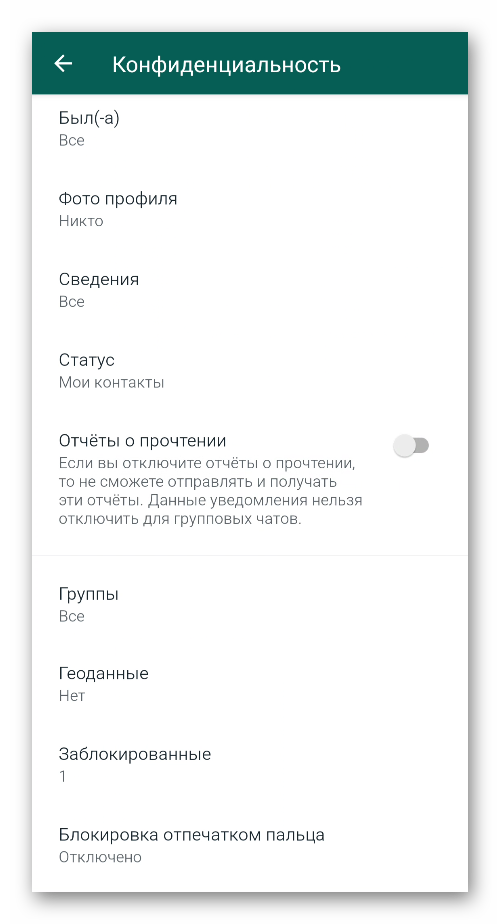
Система автоматически изменит персональные настройки вашей копии мессенджера. Таким образом можно выключить статус о прочтении.
Как понять, кто почитал сообщение в группе
Мы уже поговорили о том, как определить, что собеседник изучил ваше письмо, но в случае с групповым чатом, где десятки человек, получить нужную информацию сложнее. С выходом недавнего обновления такая возможность появилась. Процедура несколько отличается для версии iOS и Android, так что разберем их отдельно.
Для удобства восприятия разобьем дальнейшее повествование на несколько логических блоков.
Для iOS
Пошаговая инструкция, как посмотреть, кто прочитал сообщение в группе Ватсап на Айфоне:
- Авторизоваться в системе и перейти в групповой чат.
- Через поиск или пролистываем найти ваше сообщение.
- Длительным тапом вызвать меню дополнительных действий.
- В выпадающем списке выбрать пункт «Данные».
- Автоматически открывается окно с информацией о том, кому письмо было отравлено, и кто его прочел.
Примечательно: даже если вы отключите передачу отчетов о прочтении в настройках конфиденциальности, в групповых чатах эта функция продолжит свою работу.
Для Android
Для претворения задуманного в жизнь:
- Разблокируем смартфон и вводим данные для авторизации в системе.
- Переходим в окно группы, находим нужное нам сообщение.
- Длительным тапом выделяем его.
- Нажимаем на значок с точками в правом верхнем углу.
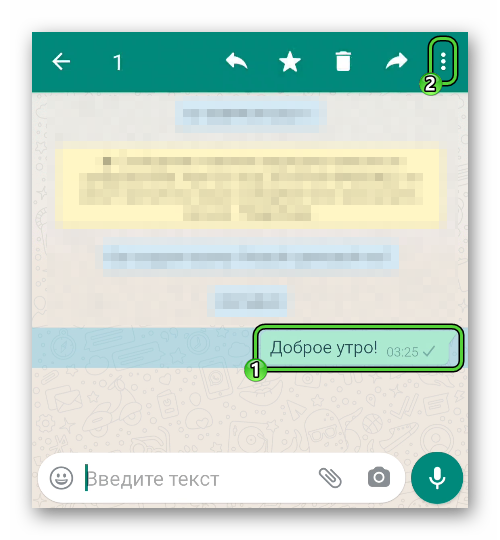
- Выбираем в контекстном меню пункт «Данные».
- Изучаем предложенную информацию.
Вот так просто узнать, кто из ваших коллег по работе или знакомых прочел отправленное вами письмо.
Уведомление о прочтении сообщения в Ватсапе
Чтобы всегда оставаться в курсе последних событий, система автоматически отправляет на ваш смартфон push-уведомления, которые сигнализируют о получении новых СМС-ок.
Чтобы убрать их с центра уведомления на смартфоне через мессенджер:
- Предложенным ранее способом открываем настройки WhatsApp.
- Актируем пункт «Уведомления».
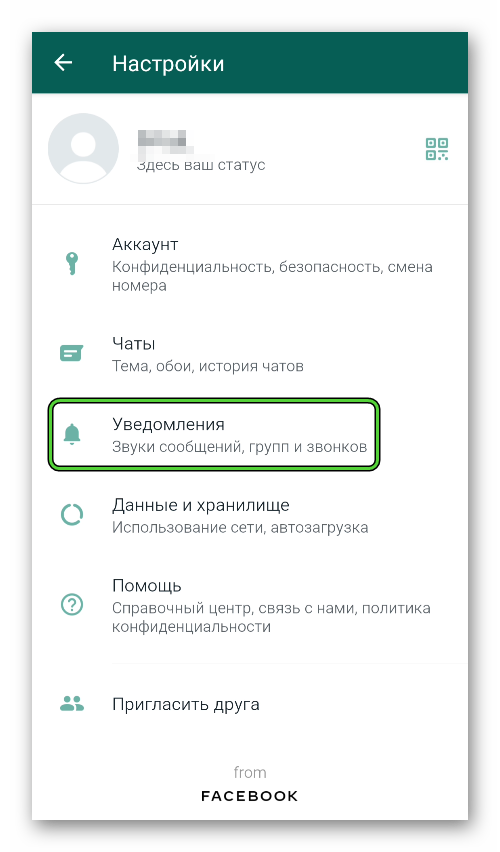
- По желанию изменяем предложенные настройки. Например, можно убрать звук и вибрацию для оповещений или скрыть их навсегда.
- Закрываем страницу параметров.
Давайте кратко рассмотрим ситуации, когда вам попросту не видно, прочитано письмо или нет.
Почему не видно, прочитал ли собеседник отправленное в WhatsApp сообщение
При штатной работе вашей копии мессенджера не может быть, чтобы системные маркеры лгали или отсутствовали. Серая галочка в любом случае повиснет над отправленным сообщением, пока собеседник не авторизован в системе. Если человек онлайн, но просто не зашел в переписку, появится пара серых галочек. Есть несколько причин, почему даже такие маркеры отсутствуют.
Для удобства восприятия разобьем дальнейшее повествование на несколько логических блоков.
Устаревшая версия
С этого нужно начинать, так как велика вероятность системного сбоя из-за разности используемых версия мессенджера. Впрочем, если такой проблемы нет, всегда полезно обновлять сборку. Чтобы это сделать на смартфоне под управлением iOS:
- Разблокируем телефон и тапаем по иконке App Store.

- Активируем вкладку «Обновления» в нижней части пользовательского окна.
- Пролистываем страничку до нахождения нужного объекта.
- Тапаем по кнопке «Обновить», подтверждаем серьезность намерений, и ждем завершения процедуры.
Остается открыть приложение, и проверить работоспособность отправки сообщений, и появились ли системные маркеры.
А на Android достаточно запустить магазин «Play Маркет», перейти в «Мои игры и приложения», найти графу WhatsApp и запустить процедуру обновления.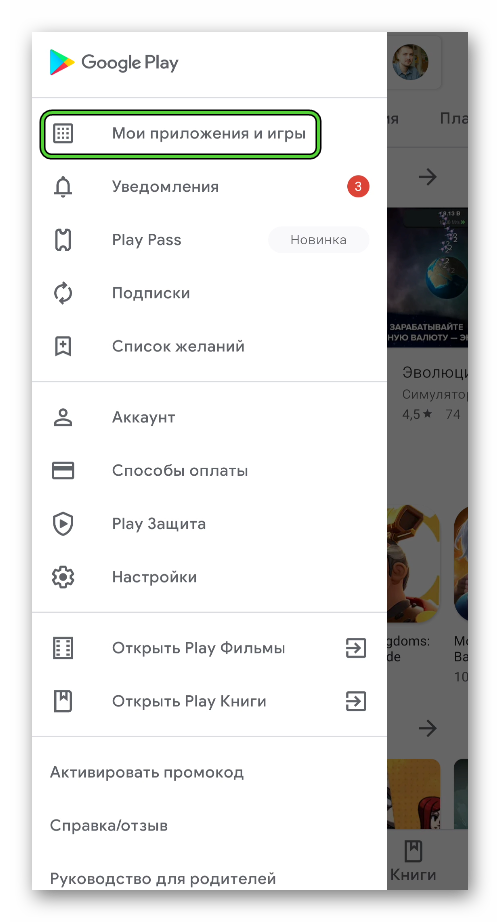
Настройки приватности
Мы уже говорили о том, как скрыть отчет о прочтении в WhatsApp. Система под пунктом в настройках сообщает, что деактивация этого функционала закроет вам доступ к подобным данным собеседников. Проще говоря, человек не увидит, прочли ли вы письмо. Это же распространяется и на вас. Если вам важно знать подобную информацию, активируйте отправку отчетов о прочтении. В противном случае будет невозможно понять, что сообщение в Ватсапе прочитано.
Неполадки с сетью
Проверьте, насколько хорошо и стабильно работает ваше интернет-соединение. Рекомендуем это делать на других программах, требующих активного подключения. Не исключена неполадка роутера или технические работы на линии, так что свяжитесь с провайдером для решения вопроса.
Если у вас все в порядке, и предыдущие варианты не рассматриваются, подождите, пока другой пользователь решит проблемы с подключением.
Итоги
Есть масса вариантов того, как узнать, прочел ли человек ваше письмо в мессенджере. Отчеты о прочтении в WhatsApp выполнены в виде «галочек» рядом с самим сообщением. Если вы видите две синего цвета, то собеседник точно открывал переписку.
Эту информацию можно скрыть, но тогда она будет недоступна и от других пользователей. Этот момент обязательно стоит учитывать.
Твой Сетевичок
Все о локальных сетях и сетевом оборудовании
- Форум
- Блоги
- Контакты
- Реклама
Интересно, что там: как незаметно прочитать сообщение в «Ватсапе»
Когда вы открываете новое сообщение в «Ватсапе» от собеседника, в мессенджере последнего на этой отправленной «смске» появляются две голубые галочки. Это означает, что «смска» прочитана. А что если вам не хочется пока делать это сообщение просмотренным, но прочитать его всё равно хочется?
Как прочитать сообщение в «Ватсап», чтобы это было незаметно отправителю
Есть 4 хитрости, которые позволят вам прочитать сообщение, но при этом не отметить его как прочитанное.
Блокировка отправки уведомлений о просмотре через настройки приложения
До того как прочесть сообщение, вы можете выключить в настройках своего «Ватсапа» отправку отчёта о просмотре вами «смсок». Как это сделать в «Андроиде»:
- Щёлкаете по трём точкам вверху справа. Выбираете в меню настройки.
- Кликаете по разделу для аккаунта. Открываете блок с настройками приватности.
- Убираете отметки со строки «Отчёты о прочтении».
Недостаток способа — вы не сможете сами смотреть, прочитали ваши сообщения собеседники или нет.
Как выключить отчёты в «Ватсапе» на «Айфоне»:
- Перейдите внизу на последний пункт «Настройки» с изображением шестерни. Откройте настройки «учётки».
- Зайдите в параметры конфиденциальности. Прокрутите страницу до пункта об отчётах.
- Выключите его с помощью тумблера справа.
Отключение интернета перед прочтением
Простой лайфхак, для тех, кто не хочет в настройках отключать отчёты о просмотре: перед тем как развернуть диалог с новым сообщением от собеседника выключите интернет на телефоне. Как это быстро сделать на «Андроиде»: смахните верхнюю шторку с уведомлениями и значками и кликните по иконке «Вай-Фая», мобильного «инета» («Передача данных») либо по значку самолёта, чтобы включить авиарежим — тогда все сети сразу станут недоступными.
Когда вы откроете сообщение, у телефона не будет возможности отправить отчёт о просмотре на сервер «Ватсапа».
Но здесь нужно помнить: телефон может отправить отчёт, как только он получит доступ к интернету снова.
Чтобы это предотвратить, можно сделать следующее:
- Вернитесь в список с диалогами. Зажмите нужную переписку пальцем.
- В меню тапните по «Отметить как непрочитанное».
- После этого снова включите интернет на смартфоне.
Прочтение сообщений через виджет на рабочем столе
Для «Андроида» был создан специальный виджет для «Ватсапа», с помощью которого можно смотреть сообщения полностью без боязни превратить их в прочитанные. Минус метода — виджет поддерживает только текстовые сообщения и смайлы.
Голосовое сообщение, видео или картинку вы сможете открыть уже только в интерфейсе самого мессенджера — здесь уже нужно использовать либо первый, либо второй способ, описанный выше.
Как поставить виджет «Ватсапа» на домашний экран «Андроида»:
- Зажмите любое пустое место на «Рабочем столе».
- Смартфон завибрирует — кликните по виджетам и выберите «Ватсап». Либо просто прокрутите нижнюю полоску и найдите там виджет «Ватсапа» с размером 4 х 2 *(если у вас «Андроид» выше версии 5). Он автоматически добавляется в этот список, когда вы устанавливаете мессенджер в телефоне.
- Перетащите виджет на нужный домашний экран. В его окошке отныне будут отображаться все сообщения, которые приходят на ваш «Ватсап» (целиком, а не только часть).
Прочтение через уведомления на экране блокировки
Самый тривиальный и неудобный способ смотреть незаметно «смски» — через уведомления, которые приходят вам на телефон после получения нового письма в «Ватсапе». При этом эти уведомления у вас должны быть уже включены в настройках телефона перед получением сообщения. Как их включить на «Андроиде»:
- Заходите в настройки. Кликаете по «Приложения».
- Находите в списке «Все» или «Сторонние» свой «Ватсап». Щёлкаете по пункту.
- Ставите отметку рядом со строкой «Включить уведомления» в самом верху.
Как включить уведомления для сообщений в интерфейсе самого «Ватсапа» на «Айфоне»:
- Переключаетесь на раздел с шестерёнкой внизу.
- Заходите в «Уведомления».
- Активируете отправку сообщений системы о получении новых «смсок» в «Ватсапе».
Минус способа — невозможно прочитать всё сообщение целиком. Если вы нажмёте на это уведомление нечаянно, телефон откроет диалог с новой «смской». У человека она отметится как прочитанная. Также вы не сможете в этом случае прослушать звуковое СМС, просмотреть видео или картинку.
Совсем маленькая часть сообщения будет также видна в строчке самого диалога, когда вы будете видеть список всех чатов, но она может только заинтриговать вас открыть чат. В этом случае отключите на время интернет или отчёты о просмотрах в настройках «Ватсапа».
Часть сообщения в «Ватсапе» вы можете увидеть уже в самом уведомлении от системы в верхней шторке. Если вам нужно прочитать сообщение полностью либо прослушать аудио, посмотреть присланное видео или картинку, перед тем как раскрыть диалог отключите интернет на телефоне. Также можно отключить полностью отправку отчётов о просмотрах в настройках самого «Ватсапа». Для «Андроида» есть ещё один вариант — виджет мессенджера на «Рабочем столе».
ФИШКА Как прочитать сообщение и скрыть отчет о прочтении в WhatsApp и Facebook Messenger

Мессенджеры уже давно заменили нам SMS-сообщения. С ними общение стало быстрее, удобнее и, что самое приятно, дешевле. Но именно эта доступность иногда начинает раздражать.
Бесконечный поток сообщений от настырных друзей и нежелание отвечать на полученные уведомления — знакомо? Но ведь любопытство берет свое, но стоит открыть диалог мессенджера, как вы собеседник получает уведомление о прочтении и не ответить — значит обидеть.

WhatsApp, Facebook Messenger, Viber, iMessage, Telegram — в каждом мессенджере можно просмотреть сообщение, не отсылая уведомления о прочтении.
Центр уведомлений
Итак, вам пришло сообщение, но вы сознательно не хотите его открывать. Тем не менее, о чем написано, знать точно хотите.
В момент, когда пришло сообщение, потяните всплывающее окно вниз. Затем просто нажмите клавишу Home или тапните в любом месте экрана.

Пропустили момент, когда было доставлено сообщение? Вызовите Центр уведомлений свайпом снизу-вверх.

Сообщение будет показано в Центре уведомлений и вам не нужно будет его открывать.
Режим «В Самолете»
Если содержание сообщения не помещается в окне Центра уведомлений, есть вариант просмотреть его прямо в мессенджере.
Перед тем, как открыть Viber, WhatsApp и любое другое приложение, в Центре быстрого доступа включите Авиарежим.

Как только подключение к сети будет прервано, смело открывайте мессенджер.

Закончили читать? Сперва выйдите из диалога, затем выгрузите мессенджер из памяти устройства, дважды нажав клавишу Home и закрыв его. Только после затем включайте сеть. Отчет о прочтении не будет доставлен даже после установления соединения.
Отключайте отчеты
Предложенные выше варианты подойдут тогда, когда прочитать очень хочется, но нужно сделать это тайно. В каждом мессенджере можно отключить отчеты о прочтении.

Viber: Вкладка Еще -> Настройки -> Конфиденциальность и отключаем ползунок Отправлять статус Просмотрено.

WhatsApp: Настройки -> Учетная запись -> Конфиденциальность и отключаем Отчеты о прочтении.

Telegram: Для этого мессенджера отказаться от прочтения сообщений можно путем удержания пальца на диалоге. Откроется окно, по функциональности дублирующее 3D Touch (даже если у вас не iPhone 6s/6s Plus).
- Твитнуть
- Поделиться
- Рассказать
- инструкции,
- мессенджеры,
- фишки
Иван Петров
Продажи iPhone в России выросли на 84% за 5 месяцев
А вы знали, что можно делиться плейлистами из Apple Music?
? Читайте также . Всё по теме
Как использовать новые жесты перетягивания в iOS 15 на iPhone. Это удобный копипаст для фото и текста

Как настроить в iOS 15 код проверки для двухфакторной аутентификации на сайтах

3 функции режима Не беспокоить в iOS, которые делают его полезнее. Например, отключение по геопозиции

9 полезных жестов на iPhone, которые ускоряют работу с текстом в iOS. Исправляем любую ошибку за секунду

Как убрать адреса DNS Google и Cloudflare из настроек подключения интернета на компьютере, смартфоне и роутере
Комментарии 21
Только вот если в самом мессенджере статус отключить, то и самому видно не будет, прочитали или нет. Поэтому, если надо иногда – только либо Ц/У, либо – авиарежим. ))
@iWanderer , да, в этом абсолютная истина:) … и другому не дам:)
а нередко бывает сообщение пушится а в приложении его еще нет…
кстати а у кого то есть глюк с тем что в iPhone 6s иногда не работает Paste
и надо перегружаться чтоб заработал
@vetok , иногда и Copy не работает. Выделение текста-это вообще худшее из всех реализаций в мобильных системах. Помеченный блок скачет, меняется в размере, иногда пометка вообще срывается без причин в процессе, или вместо предложения тупо помечается весь абзац…. и все заново.. Как была реализация выделения на букву гэ в 5-6 версии, так к девятке стало еще хуже. После этого берешь в руку смарт на WP8 или Андроиде-и понимаешь, насколько там идеально реализована пометка текста.
@kkm , кстати да, даже на большом экране айпада часто бесят эти манипуляции, когда надо ногтем подправить выделение, а оно то скачет то вообще не двигается.
а ведь когда джобс впервые представил эту функцию, это было самым изящным решением на рынке. по моему айос 3 было.
@vetok , такого ни разу не встречал, НО постоянно сталкиваюсь с другим Глюком – пропадает иногда верхняя шторка (свайпом сверху не вытаскивается никак!), помогает только перезагрузка телефона! С 8 версии айос такая проблема, что на релизных, что на бетах… Жутко раздражает
@vetok , У меня постоянно такое происходит при плохом интернет-соединении или в метро, когда к вайфаю подключился, но через браузер еще не вошел. Пуши проталкиваются, а приложение прогрузиться не может.
Бесят те, у кого отключены эти отчеты
@toivan , а как же толерантность? Или только право на секс/ориентацию уважать надо, а на право отправлять/не отправлять отчёты от прочтении – нет?
задротство какое-то. “не ответить – значит обидеть” тьфу, мля
на обиженных воду возят и в жопу ипут
А у меня отключен показ текста сообщения в ЦУ и на стикерах. Мало ли кто рядом с телефоном окажется ))
А так сам разблокировал и прочитал
Иногда приходят такие большие сообщения по объему, что они не помещаются в окно предпросмотра 3D touch, так что проще выключить уведомления о прочтении)
А нахрен пользоваться мессенджером если все такие капец скрытные? Читайте электронные письма и будет вам счастье!
Сделал “свайп снизу вверх”. Выдвинулась нижняя панель с кучей бесполезных значков. Видимо, у меня поддельный, китайский айфон 
Толку от этого если в WhatsApp всё равно нельзя скрыть свой статус. Получается абсолютно любой человек который знает ваш номер, видит в сети ли в или нет.
И даже если вот так вот скрываетесь от прочитанного сообщения, то всё равно он/она увидет что вы в сети, а если в сети и не отвечаете, то и так понятно что игнор
@Varian , это Вы серьёзно? сами верите? – зайдите в НАСТРОЙКИ -> УЧЁТНАЯ ЗАПИСЬ -> КОНФИДЕНЦИАЛЬНОСТЬ -> БЫЛ(а) и выберите НИКТО (разумеется, речь идёт об iOS).
При этом оставить включёнными ОТЧЁТЫ О ПРОЧТЕНИИ никто не запрещает вроде.
@iWanderer , уважаемый, вы через строки читаете? Ваш способ только скроет последний визит. То есть никогда никогда не увидит что вы были час назад в приложении. Но то что вы в онлайне (то есть в эту секунду внутри продолжения пишите сообщения кому-то ещё например) скрыть никак. Все видят это, даже люди которые просто имеют ваш номер и знать вас не знают.
@Varian , да нет, конечно, стараюсь читать внимательно; поэтому плюсую Вас, потому как 100% с Вами согласен. Что ж Вы всё так в штыки воспринимаете. Только всё дело в том, что, наверное, сужу по себе: зашёл в Вотсапп, глянул одним глазом, и вышел… Когда не смотрю – онлайн и не высвечивается, когда программа свёрнута и не активна (простите, не знаю, как Вам правильно объяснить: в режиме многозадачности она как-бы есть в телефоне, но на первой страничке не она). Проверял лично – смотрел через клиент на компе с другого аккаунта. Предполагается, что “на той стороне провода” абонент будет поступать соответственно, а не сидеть и пялиться в мессенджер часами, пытаясь обнаружить меня он-лайн. Как-то так. )))
@iWanderer , спасибо за ответ. Приятно с адекватным человеком поговорить 
Дело в том, что даже зайдя на секунду в вотсап, этого достаточно чтобы спалиться.
Может и у женатого человека особо не перед кем палится, но я пока холост, и иногда приходится врать что не слышал/зарядка села/занят был и т.д.
Я например иногда не хочу чтобы человек знал что я все таки зашёл в вотсап, и не ответил ему/ей. Это единственная причина почему до сих пор держу Вайбер в телефоне. Там нету этой глупой функции. Там либо ты показываешь последний визит, либо скрываешь. Но меня жесть Вайбер.
@Varian , ну, тут мне сказать нечего: случай исключительный! ))) Тогда – ДА, только Вайбер. Но согласитесь: скорее всего, Ваш случай действительно редкий. ))) Ну и, кстати, родной айМессидж весьма неплох: факт Вашего присутствия или истории посещений не выдаёт, прочитать сообщение (скрытно, без уведомления) можно либо теми же самыми, указанными в статье, способами, либо 3ДТач в случае, если он есть. И, предполагаю, по надёжности защиты не уступает. ))) Там же встроенная функция есть, которая показывает синим цветом абонента, у которого подключен айМ-дж… в общем, лично я им не сразу пользоваться начал, а сейчас привык – оч удобно! Хотя, признаюсь, по роду деятельности лично я (опять ЛИЧНО – вполне допускаю, что у кого-то может быть иная ситуация) через СМС/мессенджеры общаюсь с очень малым числом людей, хотя в общем в тлф более полутысячи контактов. )))






